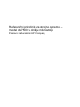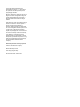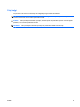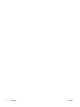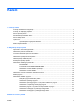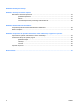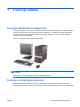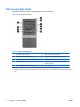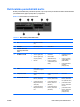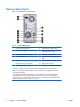Referenčni priročnik za strojno opremo – model dx7500 v ohišju mikrostolp Poslovni računalniki HP Compaq
© Copyright 2008 Hewlett-Packard Development Company, L.P. Informacije v tem priročniku se lahko spremenijo brez poprejšnjega obvestila. Microsoft, Windows in Windows Vista so ali blagovne znamke ali registrirane blagovne znamke podjetja Microsoft Corporation v Združenih državah Amerike in/ali drugih državah. Edine garancije za HP-jeve izdelke oziroma storitve so navedene v izrecnih izjavah o jamstvu, priloženih tem izdelkom in storitvam. Nobenega dela tega dokumenta se ne sme razlagati kot dodatno jamstvo.
O tej knjigi Ta priročnik nudi osnovne informacije za nadgradnjo tega modela računalnika. OPOZORILO! Tako poudarjeno besedilo opozarja, da utegnete biti izpostavljeni telesnim poškodbam ali smrtni nevarnosti, če ne boste upoštevali navodil. POZOR: Tako poudarjeno besedilo opozarja, da lahko pride do poškodbe opreme oziroma izgube podatkov, če ne boste upoštevali navodil. OPOMBA: SLWW Tako poudarjeno besedilo opozarja na pomembne dodatne informacije.
iv O tej knjigi SLWW
Kazalo 1 Funkcije izdelka Funkcije standardne konfiguracije ........................................................................................................ 1 Funkcije, ki olajšujejo popravila ............................................................................................................ 1 Deli na sprednji strani ........................................................................................................................... 2 Deli bralnika pomnilniških kartic ...............
Dodatek B Zamenjava baterije Dodatek C Zunanje varnostne naprave Namestitev varnostne ključavnice ...................................................................................................... 44 Kabelska ključavnica ......................................................................................................... 44 Žabica ................................................................................................................................
1 Funkcije izdelka Funkcije standardne konfiguracije Funkcije računalnika HP Compaq v ohišju mikrostolp se lahko razlikujejo glede na model računalnika. Za popoln seznam strojne in programske opreme, nameščene v računalniku, zaženite diagnostični program (priložen samo nekaterim modelom računalnika). Navodila o uporabi naprave najdete v Priročniku za odpravljanje težav.
Deli na sprednji strani Konfiguracija pogonov se lahko razlikuje glede na model računalnika. Slika 1-2 Deli na sprednji strani Tabela 1-1 Deli na sprednji strani 1 5,25-palčna optična pogona1 6 lučka za dejavnost trdega diska 2 lučki za dejavnost optičnih pogonov 7 gumba za izmet diska v optičnem pogonu 3 3,5-palčni bralnik pomnilniških kartic (dodatni)2 8 priključek za slušalke 4 priključek za mikrofon 9 vrata USB (Universal Serial Bus – univerzalno serijsko vodilo) 2.
Deli bralnika pomnilniških kartic Bralnik pomnilniških kartic je dodatna naprava, ki je na voljo samo pri nekaterih modelih. Za dele bralnika pomnilniških kartic glejte spodnjo sliko in preglednico. Slika 1-3 Deli bralnika pomnilniških kartic Tabela 1-2 Deli bralnika pomnilniških kartic Št.
Deli na zadnji strani Slika 1-4 Komponente na zadnji strani Tabela 1-3 Deli na zadnji strani 1 Priključek za napajalni kabel 8 Priključek PS/2 za miško (zelen) 2 Stikalo za izbiro napetosti 9 Izhodni priključek za naprave za zvok z lastnim napajanjem (zelen) 3 Vhodni priključek za zvok (moder) 10 Priključek za mikrofon (roza) 4 Omrežni priključek RJ-45 11 Vrata za univerzalna serijska vodila (USB) 5 Vrata 1394 12 Priključek DVI za monitor (bel) 6 Priključek VGA za monitor (moder) 13
Tipkovnica Slika 1-5 Deli tipkovnice Tabela 1-4 Deli tipkovnice 1 1 Funkcijske tipke Izvajajo posebne funkcije, odvisne od aplikacije, ki jo uporabljate. 2 Tipke za urejanje Vključujejo naslednje: vstavi, domov, stran navzgor, izbriši, konec in stran navzdol. 3 Lučke stanja Prikazujejo stanje nastavitev računalnika in tipkovnice (Num Lock, Caps Lock in Scroll Lock). 4 Številčne tipke Delujejo tako kot tipkovnica računala.
Tabela 1-5 Funkcije tipke z logotipom Windows (Se nadaljuje) Shift + tipka z logotipom Windows + m Razveljavi »Minimize All (Minimiraj vse)«. tipka z logotipom Windows + e Zažene »My Computer (Moj računalnik)«. tipka z logotipom Windows + f Zažene »Find Document (Najdi dokument)«. tipka z logotipom Windows + Ctrl + f Zažene »Find Computer (Najdi računalnik)«. tipka z logotipom Windows + F1 Zažene pomoč za Windows.
Mesto serijske številke Vsak računalnik ima edinstveno serijsko številko in številko ID izdelka, ki ju najdete na zgornji levi strani računalnika. Ti številki imejte pri roki, kadar se za pomoč obračate na službo za stranke.
2 Nadgradnje strojne opreme Opozorila in varnostna priporočila Pred nadgradnjo računalnika skrbno preberite vsa ustrezna navodila, previdnostne ukrepe in opozorila v tem priročniku. OPOZORILO! Za zmanjšanje nevarnosti telesne poškodbe zaradi električnega sunka, vročih površin ali požara storite naslednje: Napajalni kabel izključite iz vtičnice in se ne dotikajte notranjih delov sistema, dokler se ne ohladijo.
Odstranitev pokrova računalnika 1. Odstranite/sprostite vse varnostne naprave, ki onemogočajo odprtje računalnika. 2. Iz računalnika odstranite vse izmenljive nosilce podatkov, kot so diskete ali CD-ji. 3. Pravilno izklopite računalnik z ukazom operacijskega sistema, nato pa še vse zunanje naprave. 4. Napajalni kabel odstranite iz zidne vtičnice in nato iz vseh zunanjih naprav.
Vnovična namestitev pokrova računalnika Pokrov pravilno postavite na ohišje, tako da približno 1,3 cm (1/2 palca) visi z zadnje strani ohišja, nato pa ga potisnite na njegovo mesto (1). Zagotovite, da je luknja za vijak poravnana z luknjo na ohišju in vijak (2) zategnite.
Odstranitev sprednje okrasne plošče 1. Odstranite/sprostite vse varnostne naprave, ki onemogočajo odprtje računalnika. 2. Iz računalnika odstranite vse izmenljive nosilce podatkov, kot so diskete ali CD-ji. 3. Pravilno izklopite računalnik z ukazom operacijskega sistema, nato pa še vse zunanje naprave. 4. Napajalni kabel odstranite iz zidne vtičnice in nato iz vseh zunanjih naprav.
Odstranjevanje zaščitnih plošč Pri nekaterih modelih 3,5- in 5,25-palčna ležišča za dodatne pogone pokrivajo zaščitne plošče, ki jih je treba pred namestitvijo pogona sneti. Zaščitno ploščo odstranite tako: 1. Sledite navodilom, opisanim v Odstranitev sprednje okrasne plošče na strani 11. 2. Potisnite dva jezička proti zunanjemu levemu robu plošče (1) in povlecite zaščitno ploščo navznoter, da jo snamete (2).
Zamenjava sprednje plošče Vstavite tri kavlje na levi strani okrasne plošče v reže na ohišju (1) in nato obrnite ploščo z leve proti desni (2), da se zaskoči.
Namestitev dodatnega pomnilnika Računalnik je tovarniško opremljen s pomnilnikom DDR2-SDRAM (Double Data Rate 2 Synchronous Dynamic Random Access Memory – dinamični pomnilnik z naključnim dostopom in dvojno hitrostjo prenosa podatkov 2) v modulih DIMM (Dual Inline Memory Module - pomnilniški modul z dvema vrstama priključkov). Moduli DIMM V pomnilniška podnožja na sistemski plošči lahko vstavite največ štiri standardne pomnilniške module DIMM. V teh podnožjih je tovarniško vgrajen vsaj en modul DIMM.
Namestitev modulov DIMM v podnožja Na sistemski plošči so štiri podnožja za pomnilniške module DIMM (za vsak kanal dve). Podnožja so označena kot DIMM1, DIMM2, DIMM3 in DIMM4. Podnožji DIMM1 in DIMM2 delujeta v pomnilniškem kanalu A, podnožji DIMM3 in DIMM4 pa v pomnilniškem kanalu B.
pomnilnika razdeljena med oba kanala. Če ima en kanal več spomina kot drugi, potem je treba večji spomin dodeliti kanalu A. Na primer, če ste priključili na vtičnice z enim 1 GB DIMM in tremi 512 MB DIMM-i, priključite 1 GB DIMM in en 512 MB DIMM na kanal A, ostala dva 512 MB DIMMa pa na kanal B. V tej konfiguraciji bosta 2 GB delovala kot dva kanala, 512 MB pa kot en kanal. ● V vseh načinih je največja hitrost delovanja odvisna od najpočasnejšega modula DIMM v sistemu.
7. Odprite oba zapaha podnožja za pomnilniški modul (1) in vstavite modul v podnožje (2). Slika 2-7 Namestitev pomnilniškega modula DIMM OPOMBA: Pomnilniški modul lahko namestite samo na en način. Zarezo na modulu poravnajte z jezičkom v podnožju. V podnožju DIMM1 mora biti vedno nameščen modul DIMM. Vedno namestite modra podnožja pred črnimi podnožji v vsakem kanalu. Da ustvarite dvokanalno pomnilniško konfiguracijo, mora biti kapaciteta kanala A enaka kapaciteti kanala B.
Odstranitev oziroma namestitev razširitvene kartice Računalnik ima tudi tri razširitvena mesta PCI Express x1 in eno razširitveno mesto PCI Express x16. Razširitvene reže sprejmejo razširitvene kartice polne višine ali polovične višine.
6. Najdite primerno prazno razširitveno podnožje na sistemski plošči in ustrezno razširitveno mesto na hrbtni strani ohišja računalnika. 7. Na zadnji strani računalnika drži blokada pokrova reže nosilce razširitvenih kartic. Odstranite vijak iz blokade pokrova reže in jo potisnite navzgor ter jo snemite z ohišja. Slika 2-9 Odpiranje blokade pokrova reže 8. SLWW Preden namestite razširitveno kartico, odstranite pokrov razširitvenega mesta oziroma obstoječo razširitveno kartico.
OPOMBA: Preden odstranite nameščeno razširitveno kartico, izklopite morebitne kable, priključene na razširitveno kartico. a. Če nameščate razširitveno kartico v prazno podnožje, morate uporabiti ravni izvijač, da na zadnji strani odstranite kovinsko zaščito, ki pokriva razširitveno mesto. Prepričajte se, da ste odstranili ustrezno zaščito za razširitveno kartico, ki jo nameščate. Slika 2-10 Odstranitev pokrova razširitvenega mesta b.
c. Če odstranjujete kartico PCI Express x16, zadrževalno ročico na hrbtni strani razširitvenega podnožja povlecite proč od kartice, nato pa kartico previdno zibajte sem in tja, dokler se priključki ne ločijo od podnožja. Pazite, da s kartico ne podrgnete ob druge dele. Slika 2-12 Odstranjevanje razširitvene kartice PCI Express x16 9. Odstranjeno kartico shranite v protistatično embalažo. 10. Če ne nameščate nove razširitvene kartice, zaprite odprto razširitveno mesto, tako da namestite pokrov.
11. Za namestitev nove razširitvene kartice primite kartico tik nad režo razširitvenega mesta na sistemski plošči, potem pa jo premaknite proti zadnji strani ohišja, tako da spodnja stran nosilca kartice zdrsne v majhno režo na zadnjem delu ohišja. Kartico nato potisnite naravnost navzdol v razširitveno mesto na sistemski plošči. Slika 2-13 Namestitev razširitvene kartice OPOMBA: Razširitveno kartico namestite tako, da bo ves priključek v razširitvenem mestu. 12.
16. Zaklenite vse varnostne naprave, ki so bile sproščene, ko je bil pokrov odstranjen. 17. Če je potrebno, znova konfigurirajte računalnik. Za več informacij o uporabi programa Computer Setup si preberite Priročnik za program Computer Setup (F10).
Namestitev dodatnih pogonov Kadar nameščate dodatne pogone, upoštevajte ta priporočila: ● Primarni trdi disk Serial ATA (SATA) mora biti priključen na temno modri primarni priključek SATA na sistemski plošči z oznako SATA0. ● Priključite prvi optični pogon SATA na beli priključek SATA na sistemski plošči z oznako SATA1.
POZOR: Da se izognete izgubi podatkov in poškodbam računalnika ali diska, upoštevajte naslednje: Če nameščate ali odstranjujete pogon, pravilno zaustavite operacijski sistem, izklopite računalnik in izvlecite napajalni kabel. Ne odstranjujte pogona, kadar je računalnik vklopljen ali v stanju pripravljenosti. Preden primete trdi disk, se razelektrite. Pri ravnanju z diskom se ne dotikajte priključka.
Tabela 2-3 Priključki pogona sistemske plošče (Se nadaljuje) Št. Priključek na sistemski plošči Nalepka na sistemski plošči Barva 4 SATA1 SATA1 bel 5 SATA0 SATA0 temno moder 6 Disketni pogon FLOPPY črn Odstranitev optičnega pogona POZOR: Preden iz računalnika odstranite pogon, iz njega vzemite vse izmenljive nosilce podatkov. Odstranitev optičnega pogona: 1. Odstranite/sprostite vse varnostne naprave, ki onemogočajo odprtje računalnika. 2.
7. Odstranite dva vijaka, ki držita pogon v kletki (1), nato potisnite pogon ven iz sprednje strani ohišja (2). Slika 2-19 Odstranitev optičnega pogona OPOMBA: Za namestitev optičnega pogona glejte Namestitev optičnega pogona v 5,25-palčno ležišče za pogone na strani 27. Namestitev optičnega pogona v 5,25-palčno ležišče za pogone Namestitev dodatnega 5,25-palčnega optičnega pogona: 1. Odstranite/sprostite vse varnostne naprave, ki onemogočajo odprtje računalnika. 2.
9. Potisnite pogon skozi sprednjo stran ohišja (1), dokler izvrtine za vijake na pogonu ne bodo poravnane z izvrtinami na kletki pogona in vstavite dva metrična pritrditvena vijaka M3 (2), kot je prikazano na naslednji sliki. OPOMBA: Na notranji strani sprednje plošče do držalni vijaki za dodatni pogon. Držalni metrični vijaki M3 za optične pogone so črni. Za slike položajev držalnih vijakov glejte Namestitev dodatnih pogonov na strani 24. Slika 2-20 Namestitev optičnega pogona 10.
Računalnik samodejno prepozna nov pogon in se ustrezno konfigurira. Odstranitev 3,5-palčnega zunanjega pogona POZOR: Preden iz računalnika odstranite pogon, iz njega vzemite vse izmenljive nosilce podatkov. OPOMBA: V 3,5-palčnem ležišču za pogon je lahko disketni pogon ali bralnik pomnilniških kartic. 1. Odstranite/sprostite vse varnostne naprave, ki onemogočajo odprtje računalnika. 2. Iz računalnika odstranite vse izmenljive nosilce podatkov, kot so diskete ali CD-ji. 3.
b. Če odstranjujete bralnik pomnilniških kartic, iztaknite kabel USB iz sistemske plošče. Slika 2-23 Odklop kabla za bralnik pomnilniških kartic. 7. Odstranite dva držalna vijaka, ki držita pogon v ležišču (1), nato povlecite pogon naprej in ven iz ležišča (2). Slika 2-24 Odstranjevanje 3,5-palčne naprave (prikazan je bralnik pomnilniških kartic) OPOMBA: Za namestitev zunanjega 3,5-palčnega pogona glejte Namestitev optičnega pogona v 5,25-palčno ležišče za pogone na strani 27.
Namestitev pogona v 3,5-palčno zunanje ležišče za pogon Ležišče 3,5-palčnega zunanjega pogona na sprednji strani računalnika je možno konfigurirati z bralnikom pomnilniških kartic ali disketnim pogonom. 1. Odstranite/sprostite vse varnostne naprave, ki onemogočajo odprtje računalnika. 2. Iz računalnika odstranite vse izmenljive nosilce podatkov, kot so diskete ali CD-ji. 3. Pravilno izklopite računalnik z ukazom operacijskega sistema, nato pa še vse zunanje naprave. 4.
10. Priklopite ustrezne kable za pogone: a. Če nameščate disketni pogon, priključite napajalni in podatkovni kabel na hrbtno stran pogona, drugi konec podatkovnega kabla pa priključite na priključek z oznako FLOPPY na sistemski plošči. b. Če nameščate bralnik pomnilniških kartic, priključite kabel USB od bralnika pomnilniških kartic do priključka USB na sistemski plošči z oznako F_USB2. OPOMBA: Za sliko priključkov pogona na sistemski plošči glejte Priključki pogona sistemske plošče na strani 25. 11.
6. Odstranite vijaka, ki držita kletko pogona na ohišju. Slika 2-26 Odvijanje vijakov kletke trdega diska 7. Potisnite zapah na strani kletke trdega diska (1) navzdol, nato kletko trdega diska potisnite proč od dna ohišja (2), kot je prikazano spodaj.
8. Dvignite kletko trdega diska iz ohišja. Slika 2-28 Odstranjevanje kletke trdega diska 9. Napajalni kabel (1) in podatkovni kabel (2) izključite iz zadnje strani trdega diska.
10. Odstranite štiri vijake, s katerimi je pogon trdega diska pritrjen na kletko (1) in nato potisnite pogon trdega diska iz kletke (2). Slika 2-30 Odstranitev trdega diska OPOMBA: Za namestitev notranjega 3,5-palčnega trdega diska glejte Namestitev notranjega 3,5palčnega trdega diska na strani 35. Namestitev notranjega 3,5-palčnega trdega diska 1. SLWW Sledite korakom v Odstranitev notranjega 3,5-palčnega trdega diska na strani 32, da odstranite kletko trdega diska in po potrebi še obstoječi trdi disk.
2. Vstavite novi pogon v kletko trdega diska(1) in poravnajte pogon z izvrtinami za štiri vijake na kletki. Vstavite štiri standardne vijake 6-32, s katerimi je pogon trdega diska pritrjen na kletko (2). Pri tem se prepričajte, da so kabli trdega diska usmerjeni proti vrhu kletke. OPOMBA: Če menjavate star pogon z novim, uporabite štiri držalne vijake starega trdega diska in z njimi pritrdite novega.
3. Napajalni kabel (1) in podatkovni kabel (2) priključite na hrbtno stran trdega diska. Slika 2-32 Priklop kablov trdega diska POZOR: Podatkovnega kabla SATA, ožjega kot 30 mm (1,18 palca) v polmeru, nikoli ne upogibajte ali prepogibajte. Oster rob lahko poškoduje žice znotraj kabla. 4. Vstavite kletko trdega diska v ohišje (1) in jo potisnite navzdol do dna ohišja, dokler ne zaskoči (2).
5. Pritrdite vijaka, ki držita kletko pogona na ohišju. Slika 2-34 Pritrditev kletke trdega diska 6. Če nameščate nov pogon, nasprotni konec podatkovnega kabla priključite na ustrezni priključek na sistemski plošči. OPOMBA: Če ima vaš sistem samo en trdi disk SATA, morate podatkovni kabel trdega diska priključiti na temno modri priključek z oznako SATA0, da se tako izognete morebitnim težavam z učinkovitostjo delovanja trdega diska.
A Tehnični podatki Tabela A-1 Tehnični podatki Mere namiznega ohišja Višina 14,76 palca 37,5 cm Širina 6,98 palca 17,73 cm Globina 16,88 palca 42,87 cm Približna teža 23,5 funtov 10,66 kg Med delovanjem 50 do 95 °F 10 do 35 °C Če ne deluje -22 do 140 °F -30 do 60 °C Med delovanjem 10-90% 10-90% Shranjevanje (najvišja temperatura vlažnega zraka 38,7 °C) 5-95% 5-95% Med delovanjem 10.000 čevljev 3.048 m Če ne deluje 30.000 čevljev 9.
Tabela A-1 Tehnični podatki (Se nadaljuje) Nazivni vhodni tok (največji)1 1 8 A pri 100 V~ 4 A pri 200 V~ Ta sistem uporablja napajalnik s pasivno korekcijo faktorja moči. Korekcija faktorja moči deluje le v 230V načinu delovanja. To omogoča, da sistem izpolnjuje zahteve oznake CE za uporabo v državah Evropske unije. Ta napajalnik zahteva uporabo stikala za izbiro območja vhodne napetosti.
B Zamenjava baterije V računalnik je vgrajena baterija, ki napaja uro realnega časa. Ko baterijo zamenjate, uporabite takšno, kakršna je bila prvotno nameščena v računalniku, V računalnik je vgrajena 3-voltna litijeva gumbna baterija. OPOZORILO! Računalnik vsebuje vgrajeno litijevo mangan-dioksidno baterijo. Če z njo ne ravnate pravilno, obstaja nevarnost požara in opeklin. Za zmanjšanje nevarnosti telesnih poškodb upoštevajte naslednje: Baterije ne skušajte znova napolniti.
OPOMBA: Pri nekaterih modelih računalnika je za dostop do baterije treba odstraniti tudi katerega od notranjih delov. 7. Glede na vrsto nosilca baterije na sistemski plošči sledite spodnjim navodilom za zamenjavo baterije. Vrsta 1 a. Izvlecite baterijo iz nosilca. Slika B-1 Odstranitev gumbne baterije (vrsta 1) b. Nadomestno baterijo vstavite s pozitivnim polom obrnjenim navzgor. Nosilec baterije jo samodejno pritrdi v pravilen položaj. Vrsta 2 a.
b. Vstavite novo baterijo in jo pritrdite s sponko. Slika B-3 Odstranitev gumbne baterije (vrsta 3) OPOMBA: Potem ko baterijo zamenjate, postopek dokončajte z naslednjimi koraki. 8. Znova namestite pokrov računalnika. 9. Računalnik priključite v električno omrežje in ga vklopite. 10. Datum in čas, svoja gesla in vse druge posebne sistemske nastavitve ponastavite s programom Computer Setup. Glejte Priročnik za program Computer Setup (F10). 11.
C Zunanje varnostne naprave OPOMBA: Informacije o funkcijah v zvezi z varnostjo podatkov najdete v Priročnik za program Computer Setup (F10) in Priročniku za upravljanje namizja. Namestitev varnostne ključavnice Varnostne ključavnice, prikazane spodaj in na naslednjih straneh, se lahko uporabljajo za varovanje računalnika.
Žabica Slika C-2 Namestitev žabice Varnostna ključavnica poslovnega računalnika HP 1. Pritrdite varnostni kabel tako, da ga ovijete okoli stacionarnega predmeta.
2. Napeljite kabla tipkovnice in miške skozi ključavnico. Slika C-4 Napeljava kabla tipkovnice in miške 3. Privijte ključavnico na ohišju s pomočjo priloženega vijaka.
4. Vstavite vtični konec varnostnega kabla v ključavnico (1) in pritisnite na gumb (2), da zaklenete ključavnico. Ključavnico odklenite s priloženim ključem.
D Elektrostatična razelektritev Elektrostatična razelektritev s prstov ali drugih prevodnikov lahko poškoduje sistemske plošče ali druge naprave, občutljive za statično elektriko. Take poškodbe lahko skrajšajo življenjsko dobo naprave.
E Priporočila za uporabo računalnika, redno vzdrževanje in pripravo na prevoz Priporočila za uporabo računalnika in redno vzdrževanje Upoštevajte ta priporočila za pravilno namestitev računalnika in monitorja ter skrb zanju: SLWW ● Računalnika ne izpostavljajte čezmerni vlagi, neposredni sončni svetlobi in zelo visokim ali nizkim temperaturam. ● Računalnik naj med delovanjem stoji na trdni, ravni površini.
Previdnostni ukrepi za optične pogone Pri uporabi ali čiščenju optičnega pogona upoštevajte naslednja priporočila. Med delovanjem ● Med delovanjem pogona ne premikajte. To lahko povzroči nepravilno delovanje pri branju podatkov. ● Pogona ne izpostavljajte nenadnim temperaturnim spremembam, ker lahko v notranjosti pride do kondenzacije. Če med delovanjem pogona pride do nenadne spremembe temperature, počakajte vsaj eno uro, preden ga izklopite. Če pogon uporabite takoj, lahko med branjem pride do okvar.
Stvarno kazalo A avdio priključki 4 B bralnik pomnilniških kartic funkcije 3 namestitev 31 odstranitev 29 D deli na sprednji strani 2 deli na zadnji strani 4 digitalni avdio priključki 4 disketni pogon namestitev 31 odstranitev 29 E elektrostatična razelektritev, preprečevanje poškodb 48 I izhodni priključek 4 K kartica PCI Express 18, 21 ključavnice kabelska ključavnica 44 varnostna ključavnica poslovnega računalnika HP 45 žabica 45 M mesto ID izdelka 7 mesto serijske številke 7 miška, priključek 4 moduli
S sprednja okrasna plošča odstranitev 11 sprednja plošča odstranitev plošč 12 zamenjava 13 T tehnični podatki pomnilnik 14 računalnik 39 tipka z logotipom Windows 5 tipkovnica deli 5 priključek 4 trdi disk namestitev 35 odstranitev 32 V varnost kabelska ključavnica 44 varnostna ključavnica poslovnega računalnika HP 45 žabica 45 vhodni priključek 4 vrata 1394 2, 4 vrata USB sprednja stran 2 zadnja plošča 4 Z zamenjava baterije 41 zaščitna plošča, odstranjevanje 12 52 Stvarno kazalo SLWW